Aby uwzględnić projekt biblioteki natywnej jako zależność kompilacji w Gradle, musisz spełnić te warunki: , aby udostępnić Gradle ścieżkę do pliku skryptu CMake lub ndk-build. Kiedy kompilujesz aplikację, Gradle uruchamia CMake lub ndk-build oraz udostępnia pakiety biblioteki. Gradle używa też skryptu kompilacji, aby określić, które pliki do projektu Android Studio. Dzięki temu masz do nich dostęp Okno Projekt. Jeśli nie masz skryptu kompilacji musisz utworzyć Zanim przejdziesz dalej,utwórz skrypt kompilacji.
Każdy moduł w projekcie Androida może być połączony tylko z jedną domeną CMake lub ndk-build
skrypt. Jeśli na przykład chcesz skompilować i pakietować dane wyjściowe
wiele projektów CMake, musisz użyć 1 pliku CMakeLists.txt
jako skrypt kompilacji najwyższego poziomu CMake (z którym następnie łączysz Gradle),
dodaj inne projekty CMake jako
i zależności tego skryptu. Podobnie, jeśli używasz polecenia ndk-build,
dołączać inne pliki Makefiles
Android.mk skryptu.
Gdy połączysz Gradle z projektem natywnym, Android Studio zaktualizuje Panel projektu, w którym wyświetlają się pliki źródłowe i biblioteki natywne w grupie cpp, a zewnętrzne skrypty kompilacji w Grupa Zewnętrzne pliki kompilacji.
Uwaga: podczas wprowadzania zmian w konfiguracji Gradle pamiętaj, aby wykonać
zastosuj zmiany, klikając Synchronizuj projekt  .
na pasku narzędzi. Dodatkowo podczas wprowadzania zmian w narzędziu CMake lub ndk-build
po połączeniu go z Gradle, należy zsynchronizować
Android Studio ze zmianami przez wybranie Build > > Odśwież połączony C++
Projekty na pasku menu.
.
na pasku narzędzi. Dodatkowo podczas wprowadzania zmian w narzędziu CMake lub ndk-build
po połączeniu go z Gradle, należy zsynchronizować
Android Studio ze zmianami przez wybranie Build > > Odśwież połączony C++
Projekty na pasku menu.
Korzystanie z interfejsu Android Studio
Możesz połączyć Gradle z zewnętrznym projektem CMake lub ndk-build za pomocą Interfejs Android Studio:
- Otwórz panel Projekt po lewej stronie IDE i wybierz widok Android.
- Kliknij prawym przyciskiem myszy moduł, który chcesz połączyć z biblioteką natywną. na przykład moduł aplikacji i wybierz Połącz projekt C++ za pomocą Gradle w menu. Zobaczysz okno podobne do widoczna na ilustracji 4.
- W menu wybierz CMake lub .
ndk-build
- Jeśli wybierzesz CMake, użyj pola obok
Ścieżka projektu, aby określić skrypt
CMakeLists.txtzewnętrznego projektu CMake. - Jeśli wybierzesz ndk-build, użyj pola obok
Ścieżka projektu, aby określić plik skryptu
Android.mkdo zewnętrznego projektu ndk-build. Android Studio zawiera teżApplication.mk, jeśli znajduje się on w tym samym kataloguAndroid.mk.
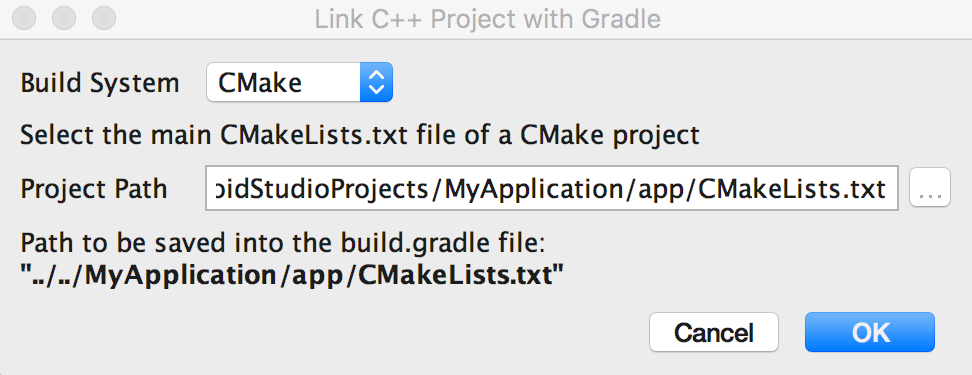
Rysunek 4. Łączenie zewnętrznego projektu w C++ za pomocą Okno Android Studio.
- Jeśli wybierzesz CMake, użyj pola obok
Ścieżka projektu, aby określić skrypt
- Kliknij OK.
Ręczne konfigurowanie Gradle
Aby ręcznie skonfigurować połączenie Gradle z Twoją biblioteką natywną, musisz dodać
externalNativeBuild na poziomie modułu
build.gradle i skonfiguruj go za pomocą
cmake lub
Blokada ndkBuild:
Odlotowe
android { ... defaultConfig {...} buildTypes {...} // Encapsulates your external native build configurations. externalNativeBuild { // Encapsulates your CMake build configurations. cmake { // Provides a relative path to your CMake build script. path "CMakeLists.txt" } } }
Kotlin
android { ... defaultConfig {...} buildTypes {...} // Encapsulates your external native build configurations. externalNativeBuild { // Encapsulates your CMake build configurations. cmake { // Provides a relative path to your CMake build script. path = file("CMakeLists.txt") } } }
Uwaga: jeśli chcesz połączyć Gradle z istniejącą kompilacją ndk-build
projektu, użyj funkcji
blok ndkBuild zamiast
cmake i podaj ścieżkę względną do pliku Android.mk. Także Gradle
zawiera plik Application.mk, jeśli
znajduje się w tym samym katalogu co plik Android.mk.
Określ konfiguracje opcjonalne
Opcjonalne argumenty i flagi możesz określić dla CMake lub ndk-build przez
konfigurowanie innego urządzenia
externalNativeBuild w
defaultConfig blok na poziomie modułu
build.gradle. Podobnie jak w przypadku innych obiektów w
defaultConfig, możesz zastąpić te właściwości w każdym z nich
rodzaj usługi w konfiguracji kompilacji.
Jeśli na przykład projekt CMake lub ndk-build definiuje wiele reklam natywnych
bibliotek i plików wykonywalnych, możesz użyć funkcji
targets, aby tworzyć i pakować tylko ich podzbiór.
artefaktów danego rodzaju produktów. Poniższy przykładowy kod opisuje
właściwości, które możesz skonfigurować:
Odlotowe
android { ... defaultConfig { ... // This block is different from the one you use to link Gradle // to your CMake or ndk-build script. externalNativeBuild { // For ndk-build, instead use the ndkBuild block. cmake { // Passes optional arguments to CMake. arguments "-DANDROID_ARM_NEON=TRUE", "-DANDROID_TOOLCHAIN=clang" // Sets a flag to enable format macro constants for the C compiler. cFlags "-D__STDC_FORMAT_MACROS" // Sets optional flags for the C++ compiler. cppFlags "-fexceptions", "-frtti" } } } buildTypes {...} productFlavors { ... demo { ... externalNativeBuild { cmake { ... // Specifies which native libraries or executables to build and package // for this product flavor. The following tells Gradle to build only the // "native-lib-demo" and "my-executible-demo" outputs from the linked // CMake project. If you don't configure this property, Gradle builds all // executables and shared object libraries that you define in your CMake // (or ndk-build) project. However, by default, Gradle packages only the // shared libraries in your app. targets "native-lib-demo", // You need to specify this executable and its sources in your CMakeLists.txt // using the add_executable() command. However, building executables from your // native sources is optional, and building native libraries to package into // your app satisfies most project requirements. "my-executible-demo" } } } paid { ... externalNativeBuild { cmake { ... targets "native-lib-paid", "my-executible-paid" } } } } // Use this block to link Gradle to your CMake or ndk-build script. externalNativeBuild { cmake {...} // or ndkBuild {...} } }
Kotlin
android { ... defaultConfig { ... // This block is different from the one you use to link Gradle // to your CMake or ndk-build script. externalNativeBuild { // For ndk-build, instead use the ndkBuild block. cmake { // Passes optional arguments to CMake. arguments += listOf("-DANDROID_ARM_NEON=TRUE", "-DANDROID_TOOLCHAIN=clang") // Sets a flag to enable format macro constants for the C compiler. cFlags += listOf("-D__STDC_FORMAT_MACROS") // Sets optional flags for the C++ compiler. cppFlags += listOf("-fexceptions", "-frtti") } } } buildTypes {...} productFlavors { ... create("demo") { ... externalNativeBuild { cmake { ... // Specifies which native libraries or executables to build and package // for this product flavor. The following tells Gradle to build only the // "native-lib-demo" and "my-executible-demo" outputs from the linked // CMake project. If you don't configure this property, Gradle builds all // executables and shared object libraries that you define in your CMake // (or ndk-build) project. However, by default, Gradle packages only the // shared libraries in your app. targets += listOf("native-lib-demo", // You need to specify this executable and its sources in your CMakeLists.txt // using the add_executable() command. However, building executables from your // native sources is optional, and building native libraries to package into // your app satisfies most project requirements. "my-executible-demo") } } } create("paid") { ... externalNativeBuild { cmake { ... targets += listOf("native-lib-paid", "my-executible-paid") } } } } // Use this block to link Gradle to your CMake or ndk-build script. externalNativeBuild { cmake {...} // or ndkBuild {...} } }
Więcej informacji o konfigurowaniu typów produktów i tworzeniu wersji produktów znajdziesz na stronie
Skonfiguruj warianty kompilacji. Dla:
listę zmiennych, które można skonfigurować pod kątem CMake za pomocą
arguments – zapoznaj się z sekcją Używanie zmiennych CMake.
Dołącz gotowe biblioteki natywne
Jeśli chcesz, aby Gradle pakowała gotowe biblioteki natywne, które nie są używane
zewnętrzną kompilację reklam natywnych, dodaj ją do src/main/jniLibs/ABI
do katalogu modułu.
Wymagane są wersje wtyczki Androida do obsługi Gradle starsze niż 4.0, w tym CMake
IMPORTED celów w katalogu jniLibs, aby zostały uwzględnione w
. Jeśli przeprowadzasz migrację z wcześniejszej wersji wtyczki,
pojawi się błąd podobny do tego:
* What went wrong:
Execution failed for task ':app:mergeDebugNativeLibs'.
> A failure occurred while executing com.android.build.gradle.internal.tasks.Workers$ActionFacade
> More than one file was found with OS independent path 'lib/x86/libprebuilt.so'
Jeśli używasz wtyczki Androida do obsługi Gradle w wersji 4.0, przenieś wszystkie biblioteki używane przez
IMPORTED Aby uniknąć tego błędu, utwórz elementy docelowe poza katalogiem jniLibs.
Określ interfejsy ABI
Domyślnie Gradle kompiluje Twoją natywną bibliotekę w osobne zasoby .so
pliki interfejsów binarnych aplikacji
NDK obsługuje i umieszcza je w aplikacji w formie pakietu (ABI). Jeśli chcesz
Gradle do tworzenia i pakowania tylko niektórych konfiguracji ABI interfejsu natywnego
można określić za pomocą funkcji
ndk.abiFilters
w pliku build.gradle na poziomie modułu, jak pokazano poniżej:
Odlotowe
android {
...
defaultConfig {
...
externalNativeBuild {
cmake {...}
// or ndkBuild {...}
}
// Similar to other properties in the defaultConfig block,
// you can configure the ndk block for each product flavor
// in your build configuration.
ndk {
// Specifies the ABI configurations of your native
// libraries Gradle should build and package with your app.
abiFilters 'x86', 'x86_64', 'armeabi', 'armeabi-v7a',
'arm64-v8a'
}
}
buildTypes {...}
externalNativeBuild {...}
}Kotlin
android {
...
defaultConfig {
...
externalNativeBuild {
cmake {...}
// or ndkBuild {...}
}
// Similar to other properties in the defaultConfig block,
// you can configure the ndk block for each product flavor
// in your build configuration.
ndk {
// Specifies the ABI configurations of your native
// libraries Gradle should build and package with your app.
abiFilters += listOf("x86", "x86_64", "armeabi", "armeabi-v7a",
"arm64-v8a")
}
}
buildTypes {...}
externalNativeBuild {...}
}
W większości przypadków wystarczy określić abiFilters tylko w
Blok ndk, jak pokazano powyżej, ponieważ informuje Gradle, aby kompilowały
i zapakuj te wersje bibliotek natywnych. Jeśli jednak chcesz
kontrolować, co Gradle ma skompilować niezależnie od tego, co ma
do aplikacji, skonfiguruj inną flagę abiFilters w
Blokuj defaultConfig.externalNativeBuild.cmake (lub
defaultConfig.externalNativeBuild.ndkBuild). Gradle
tworzy te konfiguracje ABI, ale łączy tylko te konfiguracje
defaultConfig.ndk.
Zalecamy publikowanie przy użyciu pakietów Android App Bundle, aby jeszcze bardziej ograniczyć rozmiaru Twojej aplikacji, ponieważ tylko biblioteki natywne zgodne z interfejsem ABI urządzenie zostanie dostarczone wraz z pobranym plikiem.
W przypadku starszych aplikacji publikowanych z użyciem plików APK (utworzonych przed sierpniem 2021 r.):
konfigurowanie
wiele plików APK opartych na ABI – zamiast tworzyć jeden duży plik APK ze wszystkimi
Twoich bibliotek natywnych, Gradle utworzy oddzielny plik APK dla każdego interfejsu ABI
które chcesz obsługiwać, i tworzy pakiet tylko dla plików, których wymaga poszczególne interfejsy ABI. Jeśli
skonfigurować wiele plików APK dla każdego interfejsu ABI bez określania
Flaga abiFilters jak w przykładowym kodzie powyżej, kompilacje Gradle
wszystkich obsługiwanych wersji ABI bibliotek natywnych, ale pakuje tylko
określone w konfiguracji z wieloma plikami APK. Aby uniknąć tworzenia wersji
bibliotek natywnych, których nie potrzebujesz, podaj tę samą listę interfejsów ABI
zarówno flaga abiFilters, jak i kilku plików APK dla każdego ABI.
konfiguracji.

